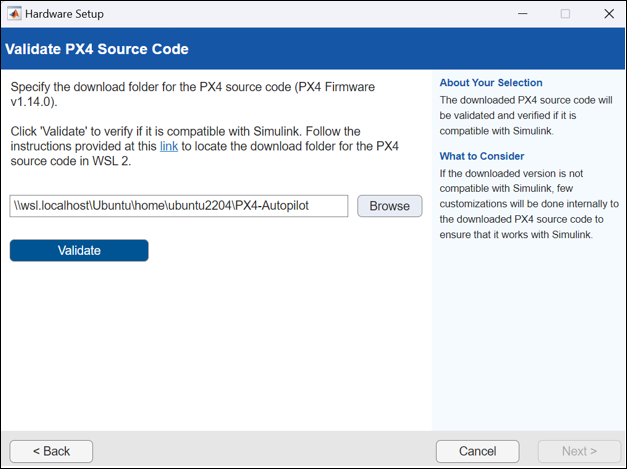WSL 2 での PX4 Firmware のパスの検出
メモ
このセクションでは、ハードウェア セットアップ プロセス ([ハードウェア セットアップ] 画面を使用) の手順の一部として完了する必要のあるタスク、Validate PX4 Source Code について説明します。
Windows Subsystem for Linux (WSL2) への PX4 ソース コードのダウンロードの説明に従って WSL で PX4 Firmware をクローンした後、そのパスをハードウェア セットアップ プロセスで検証する必要があります。Firmware のパスを検索して指定する方法を知るには、以下の手順に従います。
Windows Subsystem for Linux (WSL2) への PX4 ソース コードのダウンロードの手順に従って PX4 Firmware をクローンしたことを確認します。ファームウェアのパスを見つけるには、WSL シェルを起動して、次に示すようにダウンロード先のフォルダーに移動します。

PWD コマンドを実行して、パス値を出力します。

パス値をコピーして、ハードウェア セットアップの
Validate PX4 Source codeステップの編集フィールドに入力します。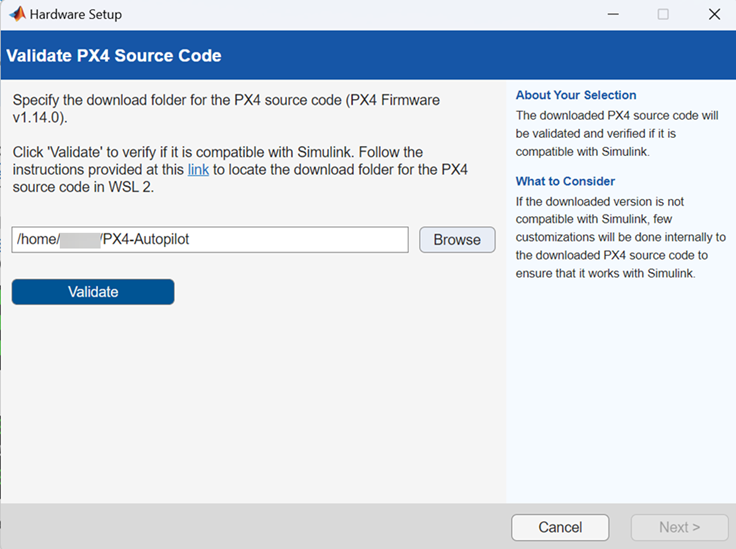
[検証] をクリックします。
あるいは、次に示すように、WSL2 でクローンしたファームウェアの場所の代わりに、Windows の UNC パスを指定することもできます。WSL の Ubuntu ディストリビューション名が "Ubuntu" である場合、Unix の
/homeは Windows の\\wsl.localhost\Ubuntu\homeに対応します。したがって、パス/home/<your_WSL_username>/PX4-Autopilotは\\wsl.localhost\Ubuntu\home\<your_WSL_username>\PX4-Autopilotと同等です。